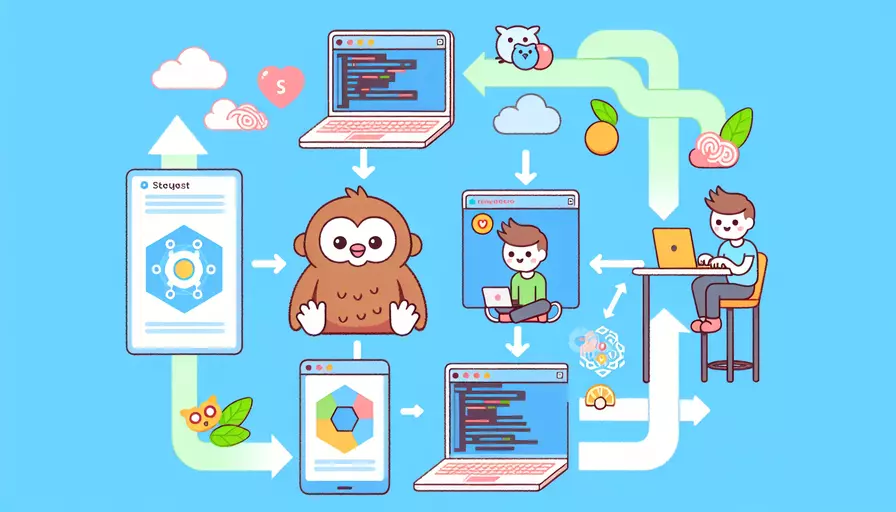
要在Vue项目中引入MUI.js库,你需要按照以下步骤操作:1、安装MUI.js库,2、在Vue项目中引入MUI.js,3、在组件中使用MUI.js功能。以下是具体步骤和详细说明。
一、安装MUI.js库
首先,你需要在Vue项目中安装MUI.js库。你可以使用npm或yarn进行安装。以下是两种安装方式:
使用npm安装:
npm install mui --save
使用yarn安装:
yarn add mui
安装完成后,MUI.js库将被添加到你的项目依赖中,并且可以在项目中进行引用。
二、在Vue项目中引入MUI.js
在安装完MUI.js库之后,你需要在Vue项目中引入MUI.js。你可以在项目的入口文件(通常是main.js或main.ts)中进行引入:
// main.js
import Vue from 'vue';
import App from './App.vue';
import mui from 'mui';
Vue.config.productionTip = false;
// 将mui挂载到Vue原型上,这样在组件中可以直接使用this.$mui
Vue.prototype.$mui = mui;
new Vue({
render: h => h(App),
}).$mount('#app');
通过上述代码,我们将MUI.js库挂载到了Vue实例的原型上,这样你可以在任何Vue组件中通过this.$mui来访问MUI.js功能。
三、在组件中使用MUI.js功能
在完成上述步骤后,你就可以在Vue组件中使用MUI.js的功能了。以下是一个简单的示例,展示了如何在Vue组件中使用MUI.js的功能:
<template>
<div class="example">
<button @click="showToast">Show Toast</button>
</div>
</template>
<script>
export default {
name: 'ExampleComponent',
methods: {
showToast() {
// 使用MUI.js的toast功能
this.$mui.toast('Hello, MUI!');
}
}
};
</script>
<style scoped>
.example {
text-align: center;
margin-top: 50px;
}
</style>
在这个示例中,我们创建了一个名为ExampleComponent的Vue组件,并在其中定义了一个showToast方法,该方法使用了MUI.js的toast功能来显示一个提示信息。
四、MUI.js常见功能示例
MUI.js提供了许多常见的UI功能,如对话框、加载指示器、滚动视图等。以下是一些常见功能的示例代码:
1、对话框:
this.$mui.confirm('Are you sure?', 'Confirmation', ['Cancel', 'OK'], function(e) {
if (e.index === 1) {
console.log('OK clicked');
} else {
console.log('Cancel clicked');
}
});
2、加载指示器:
this.$mui.showLoading('Loading...');
setTimeout(() => {
this.$mui.hideLoading();
}, 2000);
3、滚动视图:
<template>
<div class="mui-scroll-wrapper">
<div class="mui-scroll">
<!-- Your content here -->
</div>
</div>
</template>
<script>
export default {
name: 'ScrollComponent',
mounted() {
this.$mui('.mui-scroll-wrapper').scroll();
}
};
</script>
这些示例展示了如何在Vue组件中使用MUI.js的各种功能。根据你的需求,你可以参考MUI.js的文档,找到更多的功能和使用方法。
五、总结与建议
通过上述步骤,你可以成功地在Vue项目中引入并使用MUI.js库。1、安装MUI.js库,2、在Vue项目中引入MUI.js,3、在组件中使用MUI.js功能,这样可以充分利用MUI.js提供的丰富UI功能,提升你的Vue应用的用户体验。在实际项目中,请根据具体需求选择合适的MUI.js功能,并注意与Vue框架的兼容性和性能优化。如果你遇到问题,可以参考MUI.js的官方文档或社区资源,获取更多帮助和支持。
相关问答FAQs:
1. 如何引入 MUI.js 到 Vue 项目中?
要在 Vue 项目中引入 MUI.js,你可以按照以下步骤进行操作:
第一步,安装 MUI.js:
在终端中导航到你的项目目录,并运行以下命令来安装 MUI.js:
npm install mui --save
第二步,引入 MUI.js:
在需要使用 MUI.js 的组件中,可以通过以下方式引入 MUI.js:
import mui from 'mui'
第三步,使用 MUI.js:
在 Vue 组件中,你可以直接使用 MUI.js 提供的功能和组件。例如,你可以在 Vue 的 mounted 钩子函数中初始化 MUI.js:
mounted() {
mui.init()
}
现在,你已经成功地在 Vue 项目中引入了 MUI.js,并可以使用其功能和组件了。
2. 在 Vue 项目中使用 MUI.js 有什么好处?
使用 MUI.js 在 Vue 项目中有以下好处:
- 丰富的组件库:MUI.js 提供了丰富的组件,包括按钮、表单、导航栏等,可以帮助你快速构建漂亮的用户界面。
- 样式定制:MUI.js 提供了灵活的样式定制选项,你可以根据自己的需求来定制组件的样式,以适应你的项目风格。
- 响应式设计:MUI.js 的组件都经过响应式设计,可以适应不同屏幕大小的设备,让你的应用在手机、平板和电脑上都能有良好的用户体验。
- 丰富的功能:MUI.js 提供了很多实用的功能,比如滚动、拖拽、动画等,可以帮助你增强用户界面的交互性和体验。
使用 MUI.js 可以让你的 Vue 项目更加强大和美观,提升用户体验。
3. 如何在 Vue 组件中使用 MUI.js 的组件?
要在 Vue 组件中使用 MUI.js 的组件,你可以按照以下步骤进行操作:
第一步,引入 MUI.js 组件:
在需要使用 MUI.js 组件的组件中,你可以通过以下方式引入所需的组件,比如按钮组件:
import { Button } from 'mui'
第二步,注册 MUI.js 组件:
在 Vue 组件的 components 选项中,注册所需的 MUI.js 组件,以便在模板中使用:
components: {
'mui-button': Button
}
第三步,使用 MUI.js 组件:
在 Vue 组件的模板中,你可以像使用普通组件一样使用 MUI.js 的组件,比如按钮组件:
<mui-button @click="handleClick">点击我</mui-button>
通过以上步骤,你就可以在 Vue 组件中使用 MUI.js 的组件,并享受其提供的丰富功能和样式。记得在 Vue 组件中编写相应的事件处理方法来处理按钮的点击事件。
文章标题:vue如何引入mui .js,发布者:不及物动词,转载请注明出处:https://worktile.com/kb/p/3634980

 微信扫一扫
微信扫一扫  支付宝扫一扫
支付宝扫一扫 